Kaip pakeisti numatytąją taupymo vietą ir vietinių failų aplanką "Word 2013" versijoje

Kai pirmą kartą diegiate "Word", numatytoji vieta failams išsaugoti yra "OneDrive". Jei norite išsaugoti dokumentus savo kompiuteryje, galite lengvai jį pakeisti, nors "Word" taip pat nustato numatytąjį jūsų kompiuteryje esantį failų išsaugojimą, kuris paprastai yra "Mano dokumentai".
Norėdami pakeisti numatytąją vietą failų išsaugojimui, spustelėkite skirtuką "Failas".
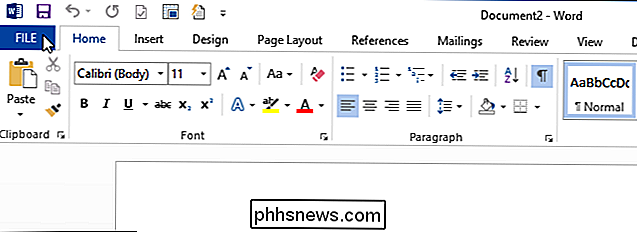
Užkulisių ekrane spustelėkite "Parinktys", esančių kairėje esančių elementų sąraše.
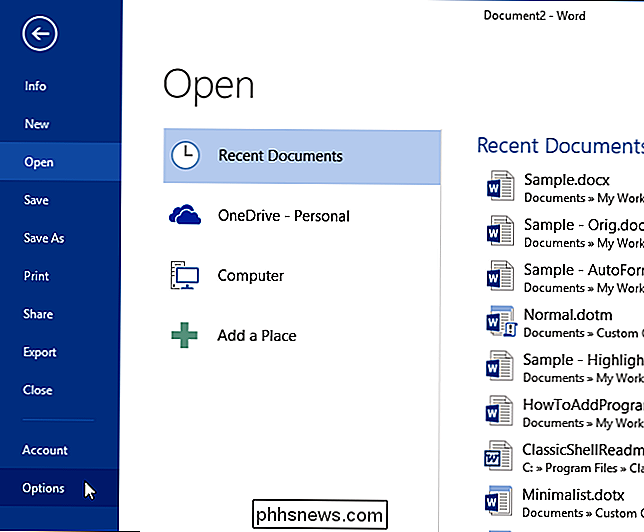
"Word Options" dialogo lange spustelėkite "Išsaugoti" elementų sąraše kairėje.
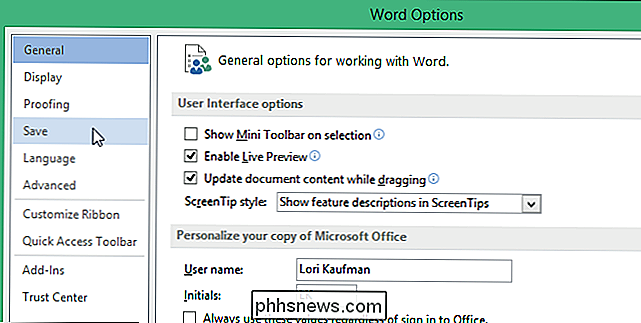
Jei norite pasirinkti failą į savo kompiuterį pagal nutylėjimą, o ne "OneDrive", spustelėkite langelį "Įrašyti kompiuteryje pagal numatytuosius nustatymus", kad laukelyje būtų žymė.

Norėdami pakeisti numatytąjį vietinį failą Vietoje, kurioje failai bus išsaugoti, spustelėkite "Naršyti" dešiniuoju pelės klavišu, esančiu "Vietinio failo vietovių numatytojo vietos" redagavimo laukelyje.
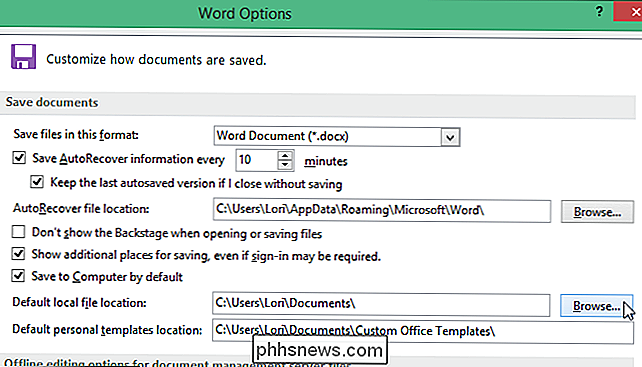
Dialogo lange "Keisti vietą" pereikite į pageidaujamą numatytąją vietos failo vietą ir spustelėkite "Gerai". . "
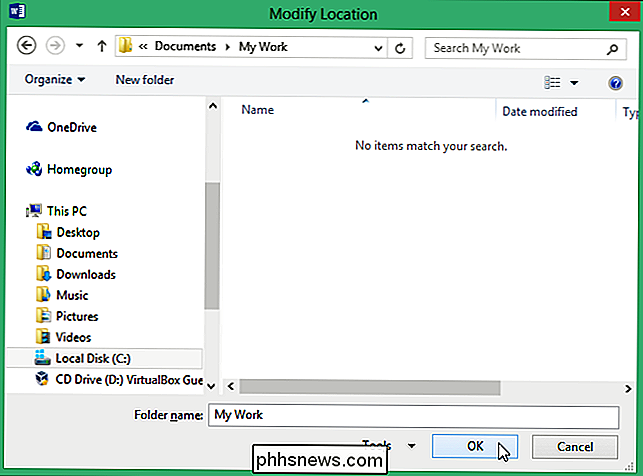
Kelias į norimą vietos failo vietą įrašomas į" Numatytojo vietos failo vietą "e dit dėžutė. Spustelėkite "OK", kad patvirtintumėte pakeitimą ir uždarytumėte dialogo langą "Word Options".
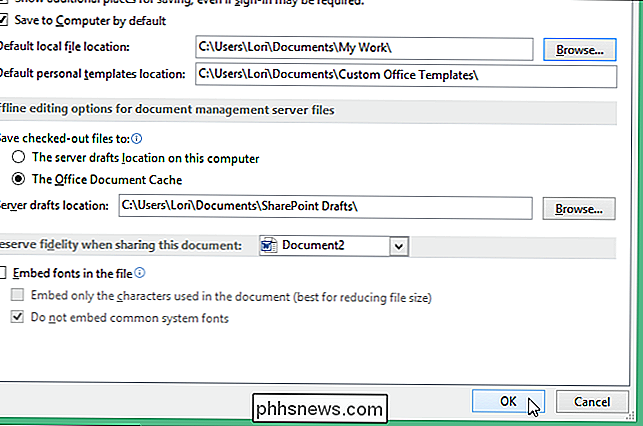
Kad šis pakeitimas įsigaliotų, išeikite iš naujo ir paleiskite "Word" iš naujo. Šie nustatymai taip pat yra "Excel" ir "PowerPoint".

Ką daryti, kai Nepavyko prisijungti prie "Wi-Fi" tinklo Dėl ankstesnio slaptažodžio?
Jei nesate dirbę su "Wi-Fi" tinklais, tada šeimos ar draugai gali palikti tave blogoje situacijoje be ryšio. Taigi, kaip vėl prisijungiate? Šiandien "SuperUser Q & A" žinutė turi atsakymą, kad padėtume, kad nusivylęs skaitytojas vėl prisijungtų prie jų "Wi-Fi" tinklo. Šiandienos klausimų ir atsakymų sesija ateina pas mus "SuperUser" - "Stack Exchange", kuri yra bendruomenė Klausimai ir atsakymai "Screenshot courtesy of gswj (Flickr).

Kaip įdiegti ir naudoti "Apple iCloud" "Windows" kompiuteriuose
Jei turite "iPhone", bet naudojate "Windows" kompiuterį, naudodamiesi "iCloud", jūs gausite daug daugiau suderinamumo. Laimei, "Windows" yra "iCloud" klientas, todėl galite sinchronizuoti savo nuotraukas ir valdyti "iCloud" saugyklą iš savo kompiuterio. "Windows" klientą galite naudoti "iCloud", kad galėtumėte turėti visas nuotraukas, el.



